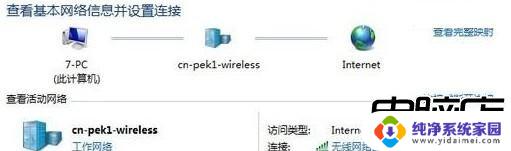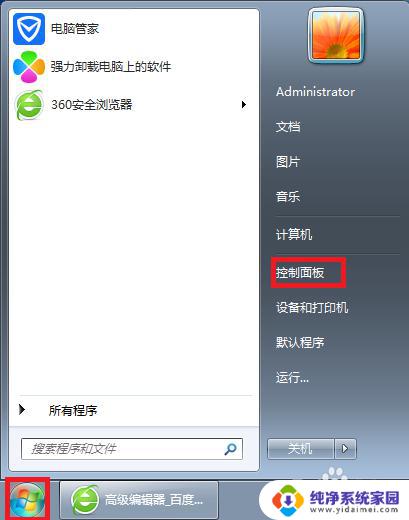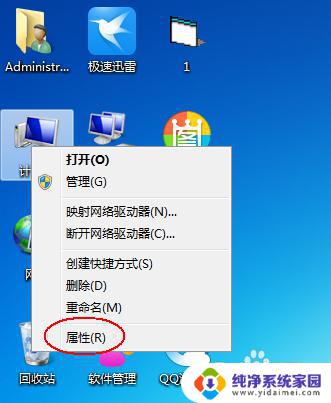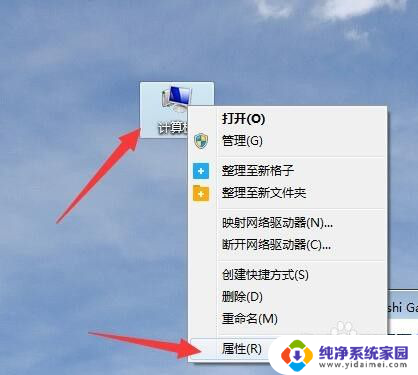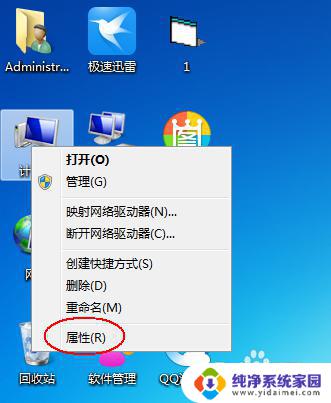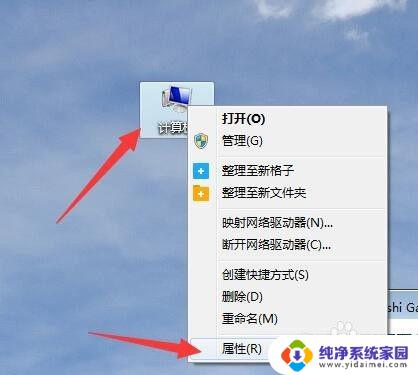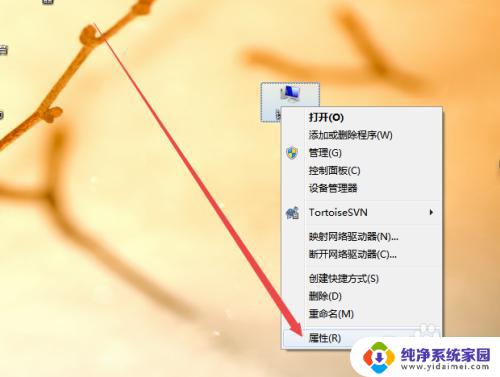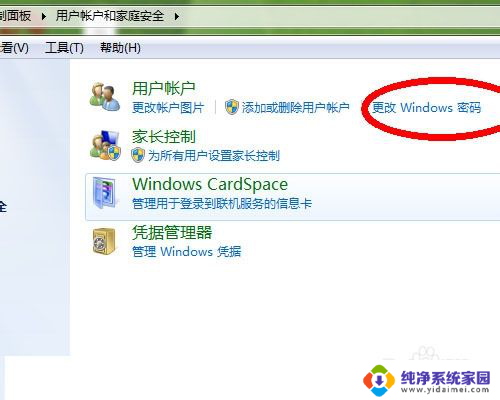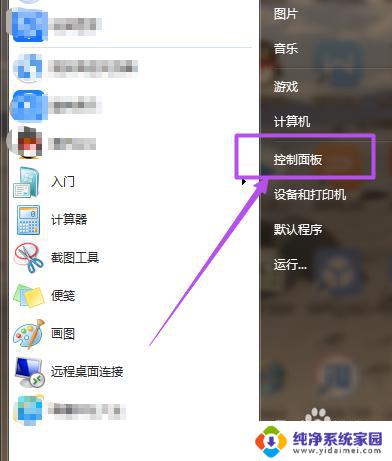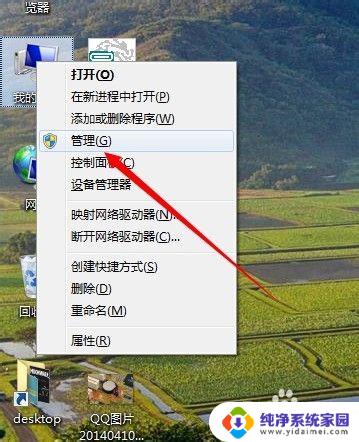win7如何查看网络凭据密码 Win7系统如何查看已存储的WIFI密码
更新时间:2023-08-07 09:58:10作者:xiaoliu
win7如何查看网络凭据密码,Win7系统是广泛使用的操作系统之一,它有许多便利的功能,其中一个很有用的功能是存储网络凭据,这使得登录Wi-Fi网络变得更加方便。但是有时我们可能会忘记已存储的Wi-Fi密码,这时如何查看呢?在本文中我们将介绍如何在Win7系统中查看已存储的Wi-Fi密码,以帮助您轻松连接到无线网络。
具体步骤:
1.在开始菜单中找到控制面板,如下图
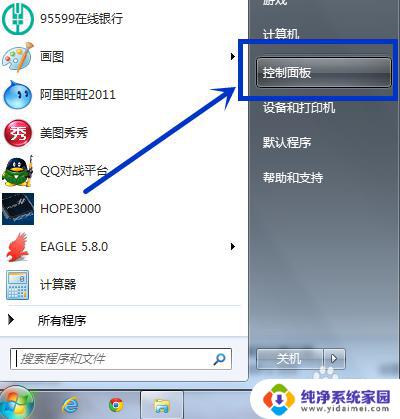
2.进入后点击查看网络状态和任务,如下图
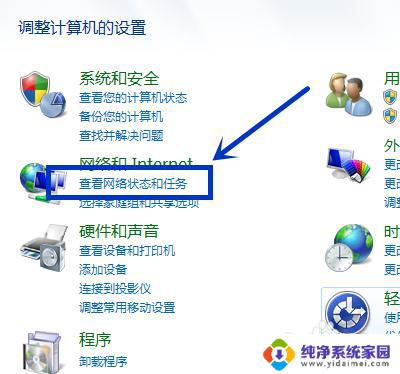
3.或者在桌面用鼠标右键点网络,然后选择属性进入,如下图

4.进入后,选择管理无线网络,如下图
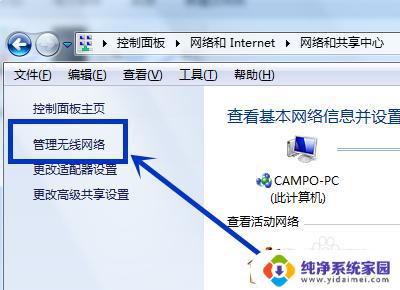
5.进入后用鼠标右键点要查看的WIFI网络,选择属性。如下图
或者直接用鼠标左键双击要查看的WIFI网络。
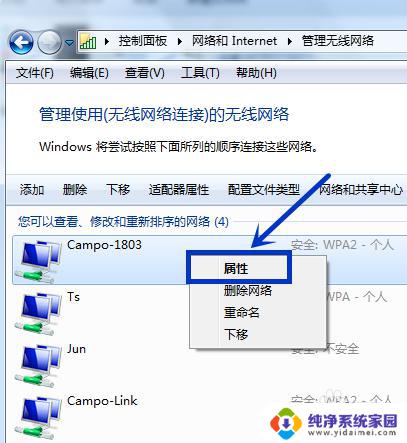
6.进入后选择安全,如下图
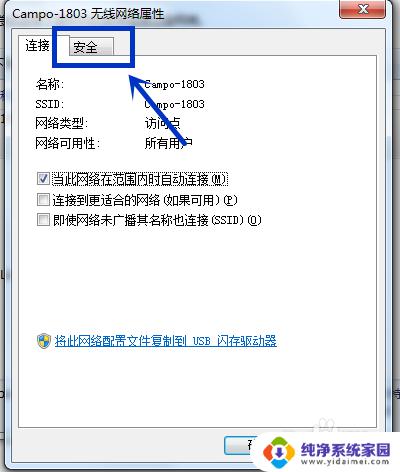
7.勾上显示字符,如下图
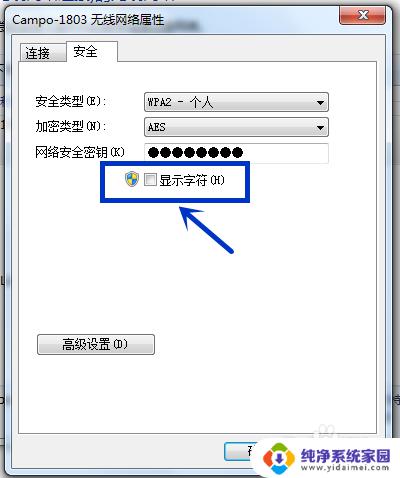
8.WIFI密码马上显示出来了,如下图
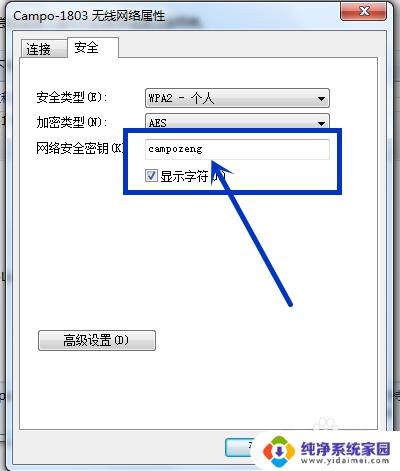
以上是Win7如何查看网络凭据密码的全部内容,如果您遇到这种情况,请按照本文所述的方法进行解决,希望能对您有所帮助。